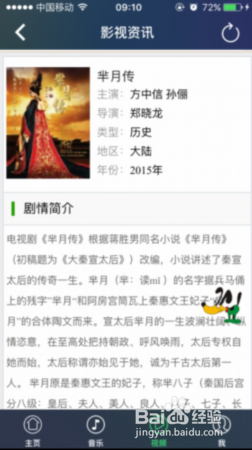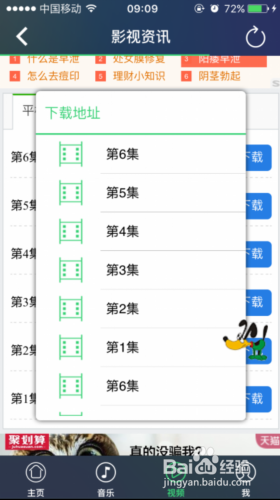VPANⅡ的功能和使用方法总结
1、无线远程下载
热门影视剧、动漫等,通过操作VPAN APP一键下载,上班通勤、旅途无聊看都可以看
2、音乐在线听
随时随地随心享受音乐,音乐齐全,摇滚、民谣都有,且音质较高。
3、捍卫个人隐私
可以将智能手机用户的隐私资料,如通讯录、部分短信、照片、视频、日常备忘录等,在隐私专区——私有盘中备份加密
4、一键式跨平台操作
支持Android/IOS/Windows系统,在安卓和苹果产品间互传资料或同步数据;在电脑端也可以连接操作、管理其中的资料
5、手机扩容
备份后的资料及时删除,腾出手机空间;已备份资料可随时查看。
6、资源无线共享
允许5台设备同时登陆访问、使用公共盘中的视频、音乐、文件、图片,无需下载,直接观看。
1、VPAN开启
在手机内下载安装VPAN app;
将VPAN连接电源,打开侧面开关,白色指示灯亮起;
2、手机连接VPAN
打开手机设置,无线局域网,连接以“vpan”开头的WIFI信号;
返回打开VPAN app,连接vpan信号;
3、VPAN连接外网
点击VPAN设置里的“外部网络”,显示WiFi列表,选择网络,“设置VPAN连接WiFi”,输入密码,连接成功后,显示“已连接”;
4、VPAN内手机文件的显示
“相册视频”,显示手机内全部视频文件,长按视频文件,可上传至公有盘;
“手机音乐”,显示iTunes内全部音乐文件;
“全部文档”,显示APP内全部文档;
“相册照片”,显示手机内全部照片,点击右上角编辑按钮,可上传至公有盘;
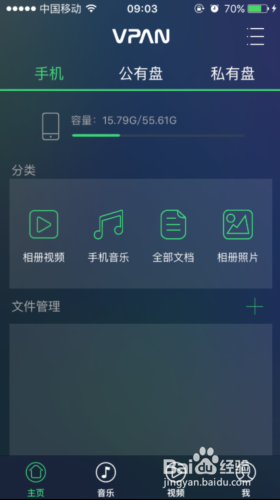
5、创建新文件夹
点击文件管理右侧“+”,弹出“创建新文件夹”,输入文件名,点击创建;
6、音乐下载
在线音乐,下方搜索框可以输入需要查找的歌曲名称;
左下方按钮选择“随机播放”、“顺序播放”、“循环播放”;
中间“下载”按钮,可以选择下载到手机本地;
右侧“分享”按钮,可分享至“QQ”、“空间”、“微信”、“朋友圈”、“微信收藏”;

7、VPAN迅雷
点击右上编辑按钮,选择“迅雷授权”,输入提前注册好的远程迅雷账号后,登录并授权;返回点击编辑按钮,选择“设备管理”,勾选刚刚登录的迅雷账号,连接完成;
8、视频下载
影视资讯,上方搜索框可以输入需要查找的视频文件;
点击视频文件海报,进入视频简介,点击右侧“电子狗”,选择需要下载的文件;
返回,点击“VPAN迅雷”,显示下载中以及下载完成的视频。